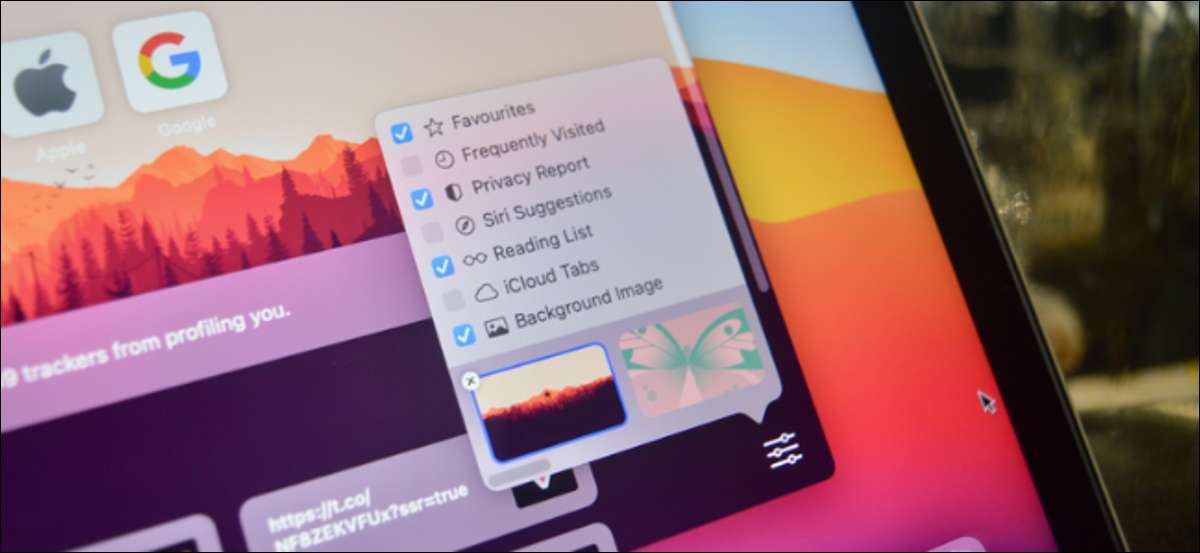
С серой предпосылкой и парой ссылок на стартовой странице Safari довольно Bland. Но это не должно быть! Вы можете добавить больше разделов и изменить фон. Вот как настроить страницу начала Safari на Mac.
Настраиваемая страница Safari настраиваемая страница доступна в Safari 14.0 или выше, если вы используете последнюю версию Macos Mojave, Catalina, Big Sur или выше.
Как настроить разделы начальной страницы Safari
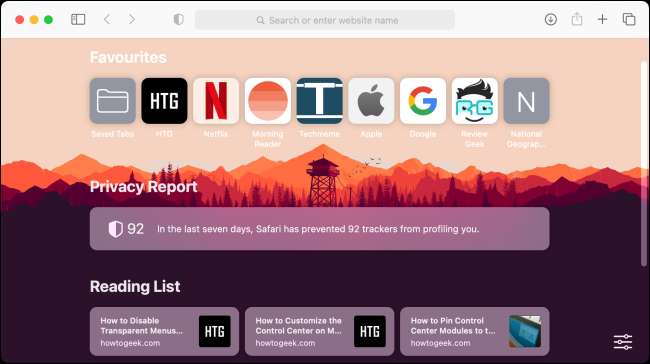
Начальная страница в Safari 14 или выше разделена на разные разделы. В целом, для вас есть шесть разделов, доступных вам: избранное, часто посещаемое, отчет о конфиденциальности, предложения Siri, список чтения и вкладки ICLOUD.
Раздел «Фаворитов» показывает два ряда веб-сайтов и папок, которые находятся в вашем избранном баре. Вы можете нажать кнопку «Показать больше», чтобы расширить раздел. Как и ожидалось, «часто посещаемое» раздел «часто посещаемое» показывает некоторые ваши часто посещаемые сайты. Чтобы удалить сайт отсюда, щелкните правой кнопкой мыши и выберите опцию «Удалить».
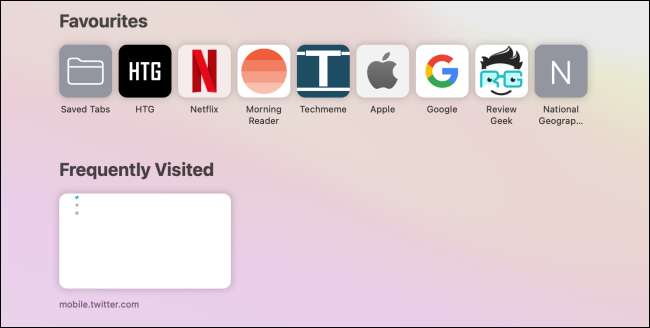
«Отчет о конфиденциальности» показывает наличие веб-сайтов, которые вы посетили за последние семь дней и сообщают, сколько трекеров были заблокированы от профилирования вашего присутствия в Интернете. Вы можете нажать в отчет и представить именно то, какие трекеры на каждом веб-сайте были заблокированы.
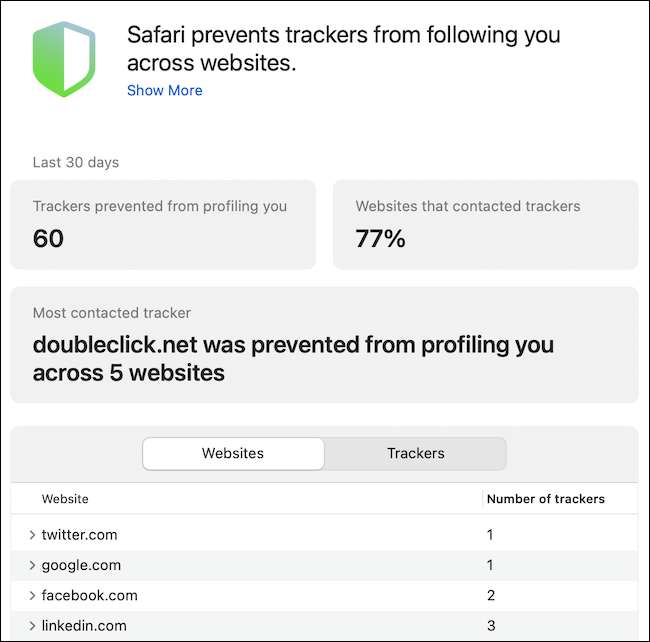
«Предложения Siri» покажут вам ссылки, которые вы получили в сообщениях или в почтовом приложении. Функция «Список чтевного списка» показывает самые последние статьи из вашего списка чтения.

И, наконец, раздел «icloud Tabs» показывает вы открытые вкладки с других устройств Apple.
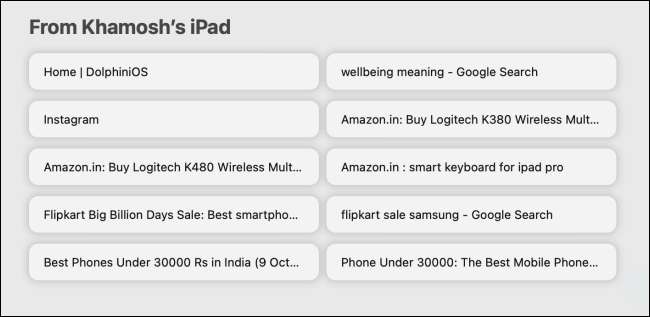
Вы можете включить или отключить любой раздел, как вы хотите. Вы даже можете отключить все разделы и оставить только полупрозрачный серый фон в качестве начальной страницы.
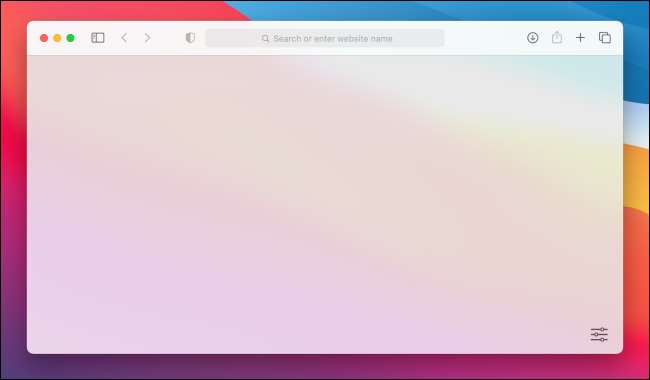
Настройка разделов довольно проста. Просто откройте приложение Safari или откройте новую вкладку, чтобы увидеть начальную страницу. Здесь нажмите кнопку MENU от нижнего правого угла экрана.
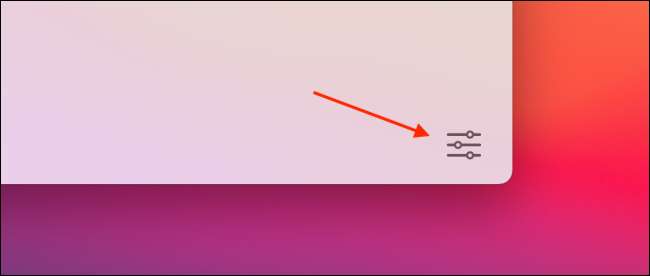
Здесь выберите флажок рядом с секцией, чтобы включить или отключить его.
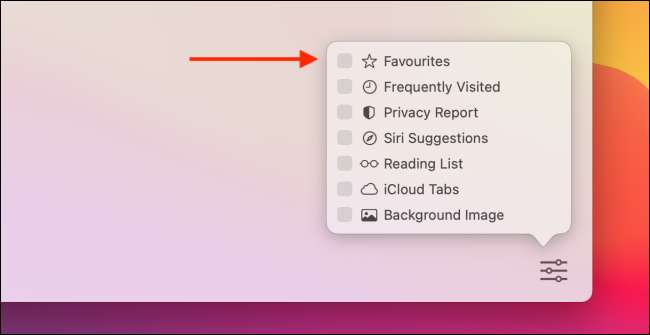
В качестве альтернативы вы можете щелкнуть правой кнопкой мыши в любом месте на старте странице, чтобы увидеть быстрые ярлыки, чтобы показать или скрыть раздел.
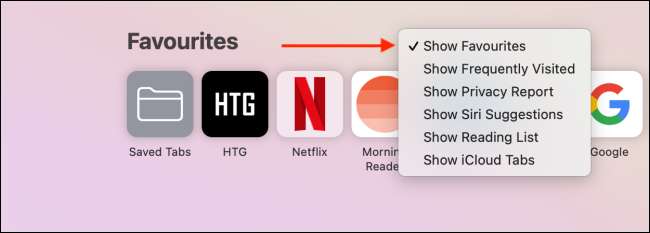
Как изменить фон начальной страницы Safari
Как только вы настроили разделы, которые вы хотите увидеть (или, скорее, скрыть) на стартовой странице, пришло время настроить фон.
В то время как серый фон по умолчанию минимален, вы можете нажимать вещи, изменив фоновое изображение. Вы можете выбрать из нескольких изображений, которые предоставляет Apple, или вы можете добавить свой собственный.
Нажмите кнопку «Меню» в правом нижнем углу начать страницу Safari и щелкните флажок рядом с опцией «Фоновое изображение», чтобы включить функцию.

Теперь прокрутите горизонтально, чтобы увидеть все доступные фоновые изображения. Нажмите на изображение, чтобы сделать его своим фоном.
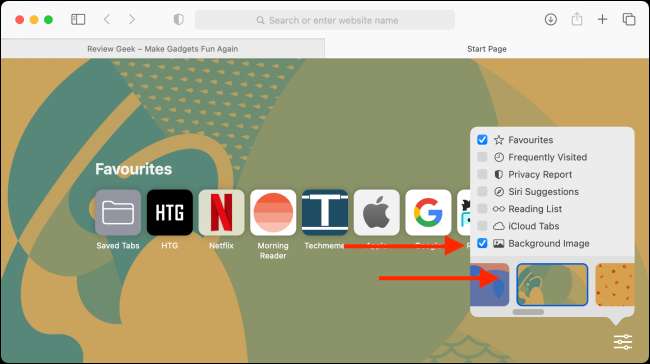
Чтобы использовать свое собственное изображение в качестве фона, нажмите кнопку «+».
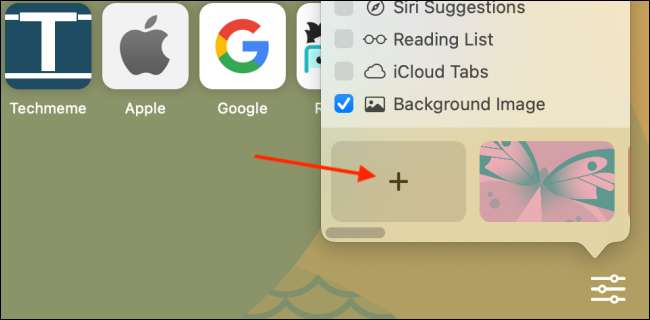
От окна Picker Sicker перейдите к тому, где вы загрузили и сохранили изображение, которое вы хотите использовать. Safari сначала откроет папку фонов на рабочем столе, что позволяет легко использовать любой из Встроенные обои в качестве фона стартовой страницы.
После того, как вы нашли изображение, которое вы хотите использовать, выберите его и нажмите кнопку «Выбрать».
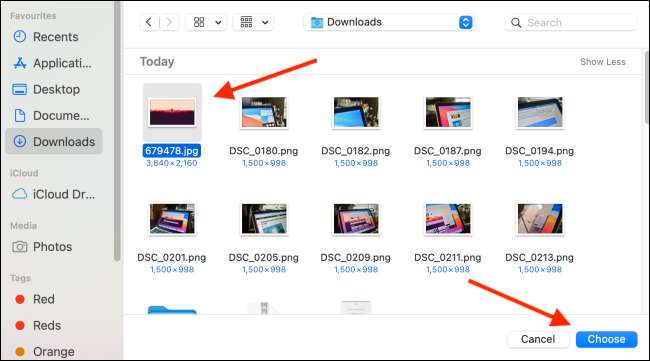
Теперь фон начальной страницы будет обновлен.
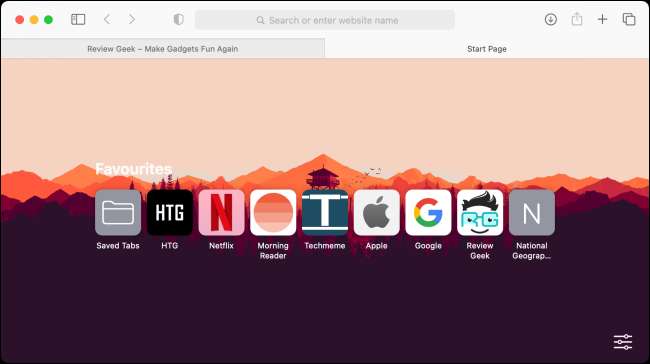
Если вы хотите удалить текущий фон или использовать другой, вернитесь в меню настройки и нажмите кнопку «X» рядом с текущим фоном.
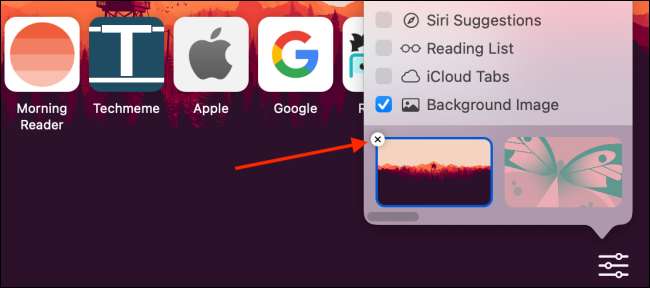
Найдите текст на некоторых сайтах трудно читать? Дать своим глазам немного отдохнуть Установка уровня увеличения по умолчанию для всех сайтов в Safari для Mac.
СВЯЗАННЫЕ С: Как установить уровень увеличения по умолчанию в Safari для Mac






